Agrupar fechas por horas, días, meses y años en Excel con tablas dinámica
Agrupar fechas por horas, días, meses y años en Excel usando tablas dinámicas es una forma poderosa de analizar y resumir datos de tiempo de una manera más legible y comprensible.
Datos en función de rango
Insertamos nuestros datos en función a rango.
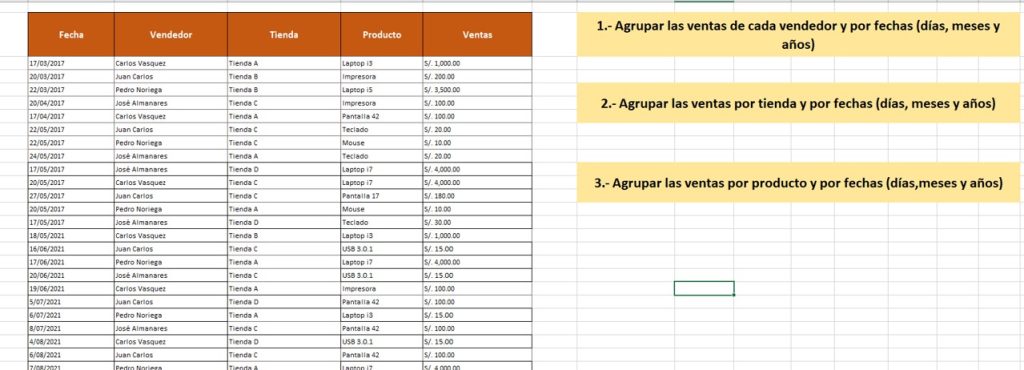
Crear tabla dinámica
Primeramente seleccionamos nuestra tabla que se encuentra en función de rangos luego:
Pestaña Insertar, luego en tabla dinámica, y se nos abrirá una ventana emergente luego seleccionamos hoja de calculo existente y en ubicación seleccionamos una celda en vacío en nuestra misma hoja que estamos trabajando.
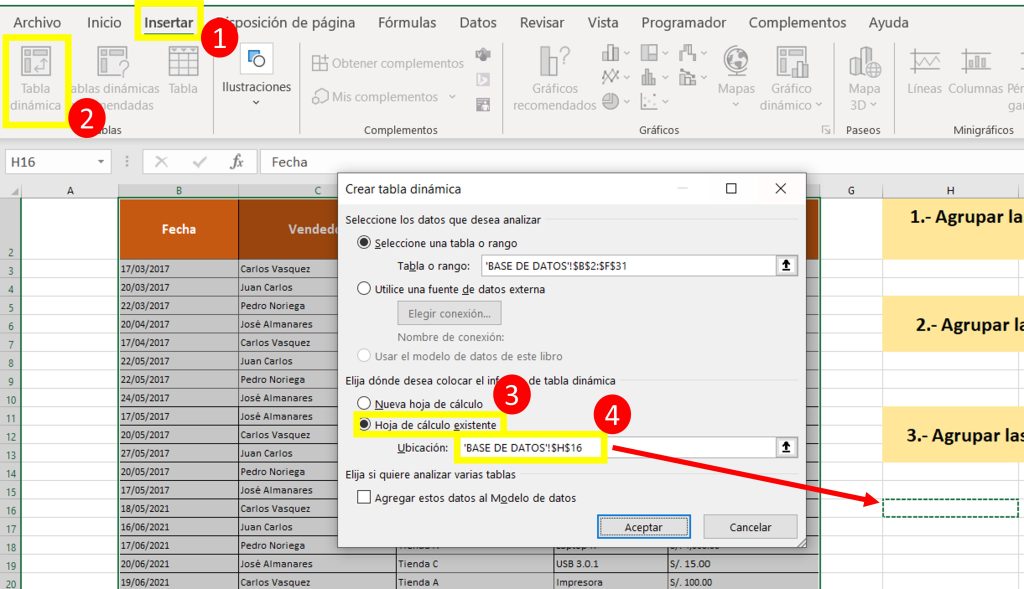
Campos de tabla dinámica (campo de valor)
Damos clic en nuestra tabla dinámica que creamos y en la parte derecha del excel dentro de la hoja nos aparecerá los campos de tabla dinámica, así mismo podemos armar nuestra tabla sin olvidar que las fechas siempre van en nuestra filas en valores siempre van todo lo concerniente a números, en columnas van a productos o vendedores etc.
Clic derecho en nuestras fechas que ingresamos y nos vamos a la opción Configuración de campo de valor, y en la ventana emergente elegimos la opción de suma, esto es porque al ingresar nuestros valores solo nos cuenta y nosotros queremos muchas veces el total por eso aplicamos esto.
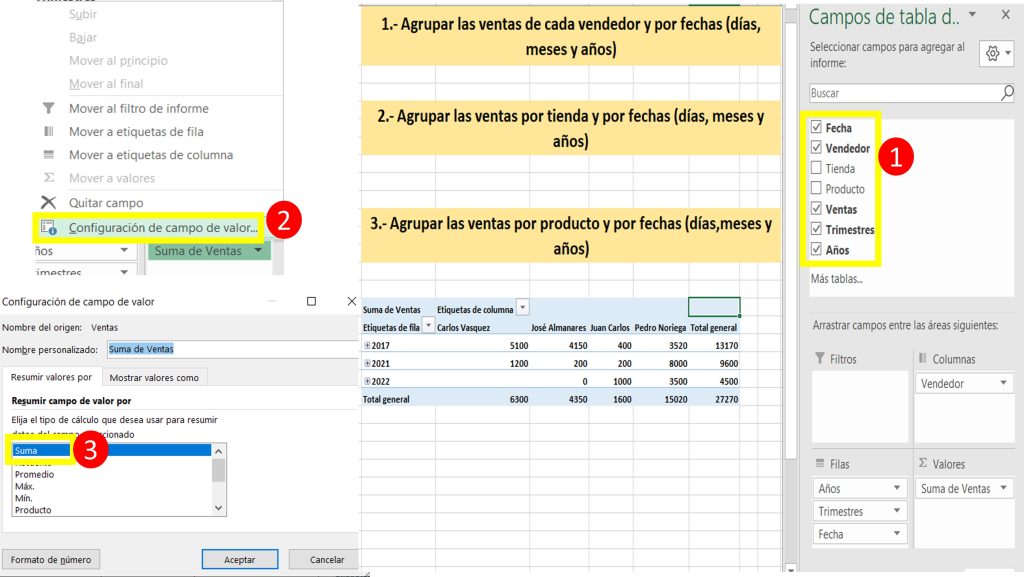
Cómo agrupar datos en tabla dinámica
Para agrupar en el caso que tengamos días, meses y años damos clic derecho en nuestro año y damos clic en la opción agrupar y nos saltara una ventana el cual seleccionaremos horas días meses trimestres y años y en días podemos hacerlo en numero de días 7 para que de esa manera nos trabaje semanal en días.
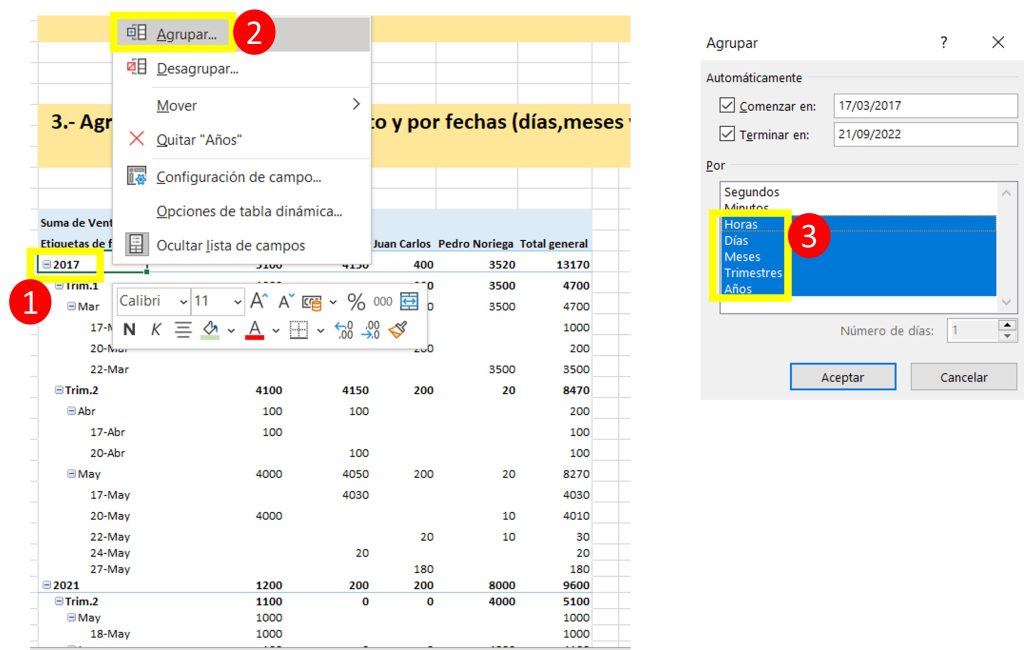
Artículos relacionados
Como concatenar fechas y hora con formato personalizado en Excel







Responses